Orodje za izrezovanje Windows 11 zdaj omogoča snemanje videoposnetkov
Microsoft zdaj preizkuša novo različico orodja za izrezovanje 11.2211.35.0 za Windows 11. Poleg posnetkov zaslona je na voljo možnost snemanja videa z zaslona. Posodobitev je trenutno na voljo samo Insajderjem na kanalu Dev.
Pri Microsoftu so povedali, da se zavedajo priljubljenosti Snipping Tool med uporabniki. Tako so v novi posodobitvi predstavili vgrajeno funkcijo snemanja zaslona! Aplikacija vedno omogoča hiter in enostaven zajem in deljenje vsebine iz vašega računalnika, vgrajena funkcija snemanja zaslona pa odpira nove možnosti za zajemanje drugih vrst vsebine.
Če želite poskusiti, odprite Orodje za izrezovanje aplikacijo in izberite Zapis zavihek. Nato lahko izboljšate območje zaslona, ki ga je treba zajeti v video. Ko je snemanje končano, lahko ocenite rezultat, preden ga shranite ali pošljete drugim uporabnikom.
Ker je to različica aplikacije pred izdajo, se lahko soočite z napakami. Po mnenju Microsofta lahko nekateri uporabniki doživijo rahlo zakasnitev med pritiskom na gumb "Start" in dejanskim snemanjem videa. Poleg tega okna orodja za izrezovanje morda ne bo mogoče obnoviti, ko ustvarite nov izrezek zaslona iz njegovega uporabniškega vmesnika.

Če vam aplikacija v času pisanja tega članka ni na voljo, lahko poskusite naslednjo rešitev.
Pridobite orodje za izrezovanje Windows 11 s snemanjem videa
- Odprite
https://store.rg-adguard.net/spletno mesto v vašem brskalniku. - V iskalno polje prilepite naslednje:
https://www.microsoft.com/store/productId/9MZ95KL8MR0L, izberite hitro s spustnega seznama in kliknite gumb z a kljukica.
- Izberite paket z imenom Microsoft. ScreenSketch_2022.2211.35.0_neutral_~_8wekyb3d8bbwe.msixbundle. Prenesite in dvokliknite, da namestite posodobitev aplikacije.

- Zaženite orodje za izrezovanje. Zdaj je videti kot na mojih zgornjih posnetkih zaslona.
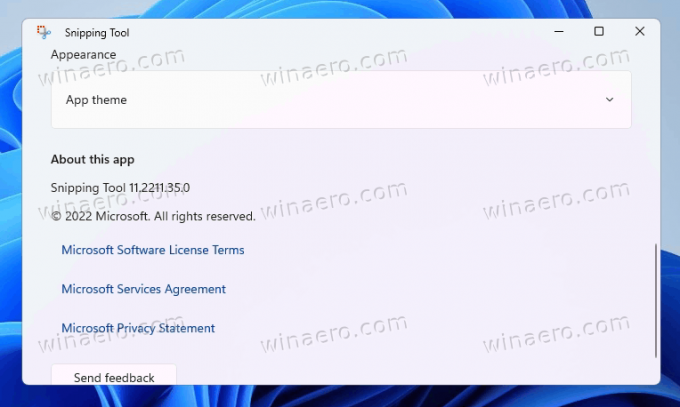
To je to!
Če vam je ta članek všeč, ga delite s spodnjimi gumbi. Ne bo vam vzelo veliko, vendar nam bo pomagalo rasti. Hvala za tvojo podporo!
Advertisement
